一、打开wpsofficeword并创建一个新文档
打开wpsofficeword应用程序,并点击“新建文档”按钮,创建一个空白文档。
二、插入表格
在文档中选择想要插入表格的位置,然后点击“插入”选项卡上的“表格”按钮,在下拉菜单中选择所需的行列数,即可插入一个空白表格。
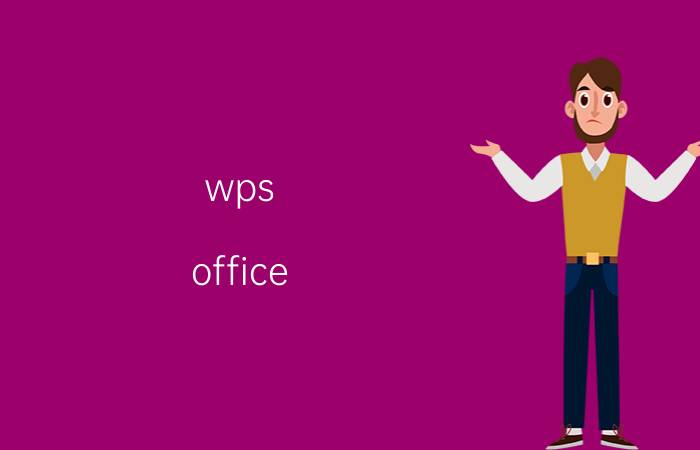
三、调整表格样式和格式
1.调整表格大小:选中整个表格,可以通过拖动表格边框来调整表格大小,也可以在“布局”选项卡中的“表格大小”组中设置具体的行高和列宽。
2.修改表格样式:在“设计”选项卡中的“表格样式”组中,可以选择不同的表格样式,包括颜色、字体和边框样式等。
3.设置表格边框:选中表格,点击“设计”选项卡中的“边框”按钮,在下拉菜单中选择所需的边框样式、粗细和颜色等。
四、填充表格数据
1.手动填写数据:直接在表格中点击要填写的单元格,然后输入相应的数据。
2.复制粘贴数据:在其他文档或电子表格中选择需要复制的数据,使用快捷键ctrlc复制,然后在表格中点击要粘贴的单元格,使用快捷键ctrlv粘贴。
3.使用公式计算数据:在需要计算的单元格中输入相应的公式,例如“a1b1”可以计算a1和b1单元格的和,并自动更新计算结果。
五、保存和导出表格
完成表格填写后,可以选择“文件”菜单中的“保存”命令将表格保存为wpsofficeword格式,或选择“导出”命令将表格导出为其他格式,如excel或pdf等。
本文简单介绍了如何使用wpsofficeword建立详细的表格,包括插入表格、调整样式和格式、填充数据以及保存和导出表格等操作。读者可以根据实际需要灵活运用这些技巧,提升表格编辑的效率和质量。
原文标题:wps office word文档怎么建表格,如若转载,请注明出处:https://www.suhaipipe.com/tag/485.html
免责声明:此资讯系转载自合作媒体或互联网其它网站,「蓝鲸百科」登载此文出于传递更多信息之目的,并不意味着赞同其观点或证实其描述,文章内容仅供参考。

 微信扫一扫
微信扫一扫